Bugzilla - Guia rápido
Bugzilla é uma ferramenta de código aberto usada para rastrear bugs e problemas de um projeto ou software. Ajuda os desenvolvedores e outras partes interessadas a controlar os problemas pendentes com o produto.
Foi escrito por Terry Weissman na linguagem de programação TCL em 1998.
Mais tarde, o Bugzilla foi escrito em PERL e usa o banco de dados MYSQL.
O Bugzilla pode ser usado como uma ferramenta de gerenciamento de teste, pois pode ser facilmente vinculado a outras ferramentas de gerenciamento de caso de teste, como Quality Centre, ALM, Testlink, etc.
O Bugzilla fornece uma solução poderosa e fácil de usar para gerenciamento de configuração e problemas de replicação.
Ele pode aumentar drasticamente a produtividade e a responsabilidade de um indivíduo, fornecendo um fluxo de trabalho documentado e feedback positivo para um bom desempenho.
A maioria dos fornecedores de software comercial e de rastreamento de defeitos cobrou enormes taxas de licenciamento no início do Bugzilla. Como resultado, o Bugzilla rapidamente se tornou um favorito entre os usuários de código aberto, devido à sua gênese no projeto de navegador de código aberto com o Mozilla. Agora é o sistema de rastreamento de defeitos mais precioso com o qual todos os outros são medidos.
O Bugzilla coloca o poder nas mãos de um indivíduo para melhorar o valor dos negócios, ao mesmo tempo que fornece uma estrutura utilizável para que a atenção natural aos detalhes e o armazenamento de conhecimento floresçam.
Bugzilla - Principais recursos
O Bugzilla possui muitas chaves, bem como recursos avançados, o que o torna único. A seguir está uma lista de alguns dos recursos mais significativos do Bugzilla -
O Bugzilla é poderoso e possui recursos de pesquisa avançados.
O Bugzilla suporta notificações de e-mail configuráveis pelo usuário sempre que o status do bug muda.
O Bugzilla exibe o histórico completo de alterações do bug.
O Bugzilla fornece uma trilha de dependências entre bugs e representação gráfica.
O Bugzilla permite aos usuários anexar arquivos de suporte a Bug e gerenciá-los.
O Bugzilla possui um esquema de segurança granular baseado em produto que o torna mais seguro.
Possui auditoria de segurança completa e é executado no modo de contaminação do Perl.
O Bugzilla suporta um backend RDBMS (Rational Data Base Management System) robusto e estável.
Suporta interfaces Web, XML, E-Mail e console.
O Bugzilla possui uma ampla gama de recursos personalizados de preferências do usuário.
Ele suporta interface de usuário da web localizada.
Ampla configurabilidade, pois permite ser configurado com outras ferramentas de gerenciamento de teste para uma melhor experiência do usuário.
O Bugzilla tem um caminho de atualização suave entre as diferentes versões.
No próximo capítulo, discutiremos os pré-requisitos para instalar o Bugzilla.
Para instalar e executar o Bugzilla no servidor, o requisito principal é ter o Perl instalado. Isso significa que o Bugzilla pode ser instalado em qualquer plataforma, onde Perl pode ser instalado; incluindo Windows, Linux e Mac OS X.
Requisitos de Hardware
Recomenda-se ter 4 GB de RAM ou mais.
Deve ter um processador rápido, por exemplo, pelo menos 3GHz ou mais.
O espaço no disco rígido depende do tamanho da equipe e do número de defeitos. Uma memória de disco rígido de 50 GB é o bastante.
Requisitos de software
O Bugzilla requer um servidor de banco de dados, um servidor web e Perl. Em todos os casos, (quanto mais recente, melhor), as versões mais recentes têm mais correções de bugs, mas ainda são suportadas e ainda recebem correções de segurança de tempos em tempos.
Perl- Bugzilla 4.4 e anteriores requerem Perl 5.8.1 ou mais recente, mas Bugzilla 5.0 e mais recentes requerem Perl 5.10.1 ou mais recente. Não é recomendável instalar o Perl 5.8.x neste estágio. Em vez disso, instale o Perl 5.12 ou mais recente, pois essas versões mais recentes têm algumas melhorias úteis, que proporcionarão uma melhor experiência do usuário.
Database Server- Bugzilla suporta MySQL, PostgreSQL, Oracle e SQLite. MySQL e PostgreSQL são altamente recomendados, pois têm o melhor suporte do Bugzilla e são usados diariamente pelos desenvolvedores do Bugzilla. A Oracle tem vários problemas conhecidos e é um cidadão de segunda classe. Deve funcionar decentemente na maioria dos casos, mas pode falhar terrivelmente em alguns casos também. SQLite é recomendado para fins de teste apenas para pequenas equipes. Se o MySQL for usado, a versão 5.0.15 é exigida pelo Bugzilla 4.x, mas é altamente recomendada a versão 5.5 ou mais recente. Para a instalação do PostgreSQL, a versão 8.3 é necessária.
Web Server- O Bugzilla não tem requisitos mínimos para seu servidor web. É recomendado instalar o Apache 2.2, embora o Bugzilla também funcione bem com o IIS (IIS 7 ou superior recomendado). Para melhorar o desempenho no Apache, recomendamos habilitar seu módulo mod_perl.
O site Bugzilla GIT é a melhor maneira de obter o Bugzilla. Baixe e instale o GIT do site -https://git-scm.com/download e execute-o.
git clone --branch release-X.X-stable https://github.com/bugzilla/bugzilla
C:\bugzillaOnde, "XX" é o número da versão de 2 dígitos da versão estável do Bugzilla (por exemplo, 5.0)
A outra maneira de baixar o Bugzilla é através do seguinte link - https://www.bugzilla.org/download/e vá até a seção Lançamento estável e selecione o mais recente da lista, conforme mostrado na captura de tela a seguir. Clique em Baixar Bugzilla 5.0.3.

O Bugzilla vem como um 'tarball' (extensão .tar.gz), que qualquer ferramenta competente de arquivamento do Windows deve ser capaz de abrir.

Módulos PERL
O Bugzilla requer a instalação de vários módulos Perl. Alguns deles são obrigatórios e outros, que permitem recursos adicionais, são opcionais.
Dentro ActivePerl, esses módulos estão disponíveis no ActiveStaterepositório e são instalados com a ferramenta ppm. Ele pode usá-lo na linha de comando ou apenas digitarppm e o usuário obterá uma GUI.
Instale os seguintes módulos obrigatórios com o seguinte comando.
ppm install <modulename>Alguns dos módulos PERL mais importantes foram descritos abaixo.
CGI.pm- É um módulo Perl amplamente utilizado para programar as aplicações web CGI (Common Gateway Interface). Ajuda a fornecer uma API consistente para receber e processar entradas do usuário.
Digest-SHA- O módulo Digest-SHA1 permite que você use o algoritmo de resumo da mensagem NIST SHA-1 de dentro dos programas Perl. O algoritmo toma como entrada uma mensagem de comprimento arbitrário e produz como saída uma "impressão digital" ou "resumo da mensagem" de 160 bits da entrada.
TimeDate - TimeDate é uma classe para representação de combinações de hora / data e faz parte do projeto Perl TimeDate.
DateTime - DateTime é uma classe para a representação de combinações de data / hora e faz parte do projeto Perl DateTime.
DateTime-TimeZone- Esta classe é a classe base para todos os objetos de fuso horário. Um fuso horário é representado internamente como um conjunto de observâncias, cada uma das quais descreve o deslocamento do GMT para um determinado período de tempo.
DBI- É o módulo de interface de banco de dados padrão para Perl. Ele define um conjunto de métodos, variáveis e convenções que fornecem uma interface de banco de dados consistente, independente do banco de dados real que está sendo usado.
Template-Toolkit- O Template Toolkit é uma coleção de módulos Perl, que implementam um sistema de processamento de template rápido, flexível, poderoso e extensível. Ele pode ser usado para processar qualquer tipo de documento de texto e é independente de entrada.
Email-Sender - O Email-Sender substitui a antiga e problemática biblioteca de envio de e-mail, que fazia um trabalho decente ao lidar com tarefas simples de envio de e-mail, mas não era adequada para uso sério por vários motivos.
Email-MIME- Esta é uma extensão do módulo Email-Simple. É principalmente usado para lidar com mensagens codificadas MIME. Ele pega uma mensagem como uma string, divide-a em suas partes constituintes e permite que você acesse as diferentes partes da mensagem.
URI- Um Uniform Resource Identifier é uma string compacta de caracteres que identifica um recurso abstrato ou físico. Um URI pode ainda ser classificado como um Uniform Resource Locator (URL) ou um Uniform Resource Name (URN).
List-MoreUtils - Fornece algumas funcionalidades triviais, mas comumente necessárias em listas, que não irão para o módulo List-Util.
Math-Random-ISAAC - O algoritmo ISAAC (indireção, deslocamento, acumulação, adição e contagem) é projetado para obter algumas informações de semente e produzir resultados aparentemente aleatórios como saída.
File-Slurp- Este módulo fornece subs que permitem ler ou gravar arquivos com uma chamada simples. Eles são projetados para serem simples, têm maneiras flexíveis de passar ou obter o conteúdo do arquivo e são muito eficientes.
JSON-XS- Este módulo converte as estruturas de dados Perl em JSON e vice-versa. O objetivo principal do JSON-XS é ser correto e o objetivo secundário é ser rápido.
Win32 - O módulo Win32 contém funções para acessar APIs Win32.
Win32-API - Com este módulo, você pode importar e chamar funções arbitrárias de Dynamic Link Libraries (DLL) do Win32, sem ter que escrever uma extensão XS.
DateTime-TimeZone-Local-Win32 - Este módulo fornece métodos para determinar o fuso horário local em uma plataforma Windows.
Os módulos a seguir habilitam vários recursos opcionais do Bugzilla; tente instalá-los com base em seus requisitos -
GD - O módulo GD só é necessário se você quiser relatórios gráficos.
Chart - Este módulo só é necessário se você quiser relatórios gráficos como o módulo GD.
Template-GD - Este módulo contém o kit de ferramentas de modelo para os plug-ins de modelo.
GDTextUtil - Este módulo possui os utilitários de texto para uso com o GD.
GDGraph - É um módulo Perl5 para criar gráficos usando o módulo GD.
MIME-tools - MIME-tools é uma coleção de módulos MIME Perl5 para análise, decodificação e geração de mensagens MIME simples ou multiparte (até mesmo multipartes aninhadas).
libwww-perl- A biblioteca da World Wide Web para Perl também é chamada de libwww-perl. É um conjunto de módulos Perl, que dão à programação Perl um acesso fácil para enviar solicitações para a World Wide Web.
XML-Twig- É um módulo Perl usado para processar documentos XML de forma eficiente. Este módulo oferece uma interface orientada a árvore para um documento, permitindo ainda o processamento de documentos de qualquer tamanho.
PatchReader - Este módulo possui vários utilitários para ler e manipular patches e CVS.
perl-ldap- É uma coleção de módulos que implementa a API de serviços LDAP para programas Perl. Este módulo pode ser usado para pesquisar diretórios ou realizar funções de manutenção, como adicionar, excluir ou modificar entradas.
Authen-SASL - Este módulo fornece uma estrutura de implementação que todos os protocolos devem ser capazes de compartilhar.
Net-SMTP-SSL - Este módulo fornece suporte SSL para Net-SMTP 1.04
RadiusPerl - Este módulo fornece recursos simples para o cliente Radius.
SOAP-Lite - Este módulo é uma coleção de módulos Perl, que fornecem uma interface simples e leve para o protocolo SOAP (Simple Object Access Protocol) no cliente e no servidor.
XMLRPC-Lite - Este módulo Perl fornece uma interface simples para o protocolo XML-RPC tanto no cliente quanto no servidor.
JSON-RPC - Um conjunto de módulos que implementam os protocolos JSON RPC 2.0.
Test-Taint - Este módulo possui ferramentas para testar a contaminação.
HTML-Parser - Este módulo define uma classe HTMLParser, que serve como base para a análise de arquivos de texto formatados em HTML e XHTML.
HTML-Scrubber - Este módulo ajuda a higienizar ou limpar a entrada html de maneira confiável e flexível.
Encode - Este módulo fornece uma interface entre as strings do Perl e o resto do sistema.
Encode-Detect - Este módulo é uma subclasse Encode-Encoding que detecta a codificação dos dados.
Email-Reply - Este módulo ajuda a responder a um e-mail ou mensagem.
HTML-FormatText-WithLinks - Este módulo pega HTML e o transforma em texto simples, mas imprime todos os links no HTML como notas de rodapé.
TheSchwartz - Este módulo é um sistema confiável de fila de trabalhos.
Daemon-Generic - Este módulo fornece uma estrutura para iniciar, interromper e reconfigurar programas semelhantes a daemon.
mod_perl - Este módulo ajuda a embutir um interpretador Perl no servidor Apache.
Apache-SizeLimit - Este módulo permite que você mate os processos httpd do Apache, se eles ficarem muito grandes.
File-MimeInfo - Este módulo é usado para determinar o tipo MIME de um arquivo.
IO-stringy - Este kit de ferramentas fornece principalmente módulos para executar tanto tradicional quanto orientado a objetos (i / o) em coisas diferentes de manipuladores de arquivos normais.
Cache-Memcached - Este módulo é uma biblioteca cliente para o daemon de cache de memória (memcached).
Text-Markdown- Este módulo é um filtro de texto para HTML; ele traduz um formato de texto estruturado fácil de ler / escrever em HTML.
File-Copy-Recursive - Este módulo é uma extensão Perl para copiar arquivos e diretórios recursivamente.
Em Strawberry Perl, use o cpanmscript para instalar módulos. Alguns dos módulos mais importantes já estão instalados por padrão. Os restantes podem ser instalados usando o seguinte comando -
cpanm -l local <modulename>A lista de módulos a instalar será exibida usando o checksetup.pl comando.
A instalação do Bugzilla requer vários aspectos técnicos para começar. Alguns sites fornecem o aplicativo da web Bugzilla -Landfill: The Bugzilla Test Server é um desses. https://landfill.bugzilla.org/bugzilla-2.16.11/ este é o site de teste e demonstração.
Note- Landfill é um local para instalações de teste do sistema de rastreamento de bugs do Bugzilla. Se você está avaliando o Bugzilla, você pode usá-los para experimentá-lo. Eles também são úteis se você for um desenvolvedor e quiser tentar reproduzir um bug que alguém relatou.
Depois de navegar para o URL mencionado acima, a página inicial do Bugzilla será exibida conforme mostrado abaixo -

O processo de criação de uma conta é semelhante a qualquer outro aplicativo baseado na web, como Facebook, Gmail, etc.
A seguir estão as etapas para criar uma conta -
Step 1 - Vá para https://landfill.bugzilla.org/bugzilla-5.0-branch/
Step 2 - Na página inicial do Bugzilla, clique no link Nova conta localizado no cabeçalho, conforme mostrado na imagem a seguir.

Step 3 - Digite o endereço de e-mail e clique em Enviar.

Step 4- Em instantes, o usuário receberá um e-mail no endereço fornecido. Este e-mail deve ter um nome de login e uma URL para confirmar o registro.
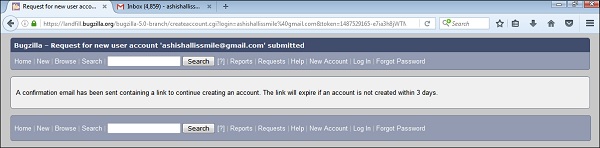
Step 5- Assim que o registro for confirmado, o Bugzilla irá perguntar o nome real (opcional, mas recomendado) e pedir ao usuário para digitar sua senha e confirmar sua senha. Dependendo de como o Bugzilla está configurado, pode haver requisitos mínimos de complexidade para a senha.

Step 6- Uma vez preenchidos os detalhes, clique em Criar, uma mensagem de sucesso da criação da conta é exibida na tela, caso contrário, será exibida uma mensagem de erro. Corrija o erro e clique em Criar.

Para fazer o login no Bugzilla, temos que seguir os passos abaixo.
Step 1 - Clique no Log In link no cabeçalho da página inicial.

Step 2 - Digite o endereço de e-mail, senha e clique em Login

Step 3- O usuário será logado com sucesso; os usuários podem ver seu ID de usuário na seção de cabeçalho.

Step 4 - O usuário pode ver os bugs abertos atribuídos a ele, relatados por ele e as solicitações dirigidas a ele na seção inferior esquerda.

O procedimento para preencher um novo bug é bastante simples e foi explicado a seguir.
Step 1 - Clique no ‘New’ link, presente no cabeçalho ou rodapé ou Clique no File a Bug botão na página inicial, conforme mostrado na imagem a seguir.
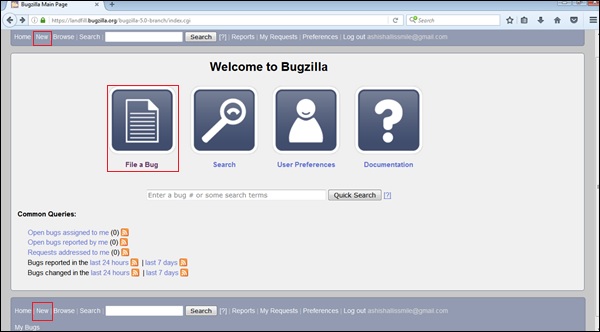
Step 2 - Agora, selecione o grupo de produtos em que o bug é notado.

Step 3 - Após selecionar o Produto, aparecerá um formulário onde o usuário deve inserir os seguintes detalhes relacionados ao bug -
- Insira o produto
- Insira o componente
- Dê a descrição do componente
- Selecione a versão
- Selecione a gravidade
- Selecione Hardware
- Selecione o sistema operacional
- Digite o resumo
- Insira a descrição
- Anexo

Note- Os campos acima variam de acordo com a personalização do Bugzilla. Os campos obrigatórios são marcados com um asterisco vermelho (*).
Step 5 - Assim que o usuário começa a digitar o Resumo, o Bugzilla filtra os defeitos já registrados e exibe a lista para evitar bugs duplicados.
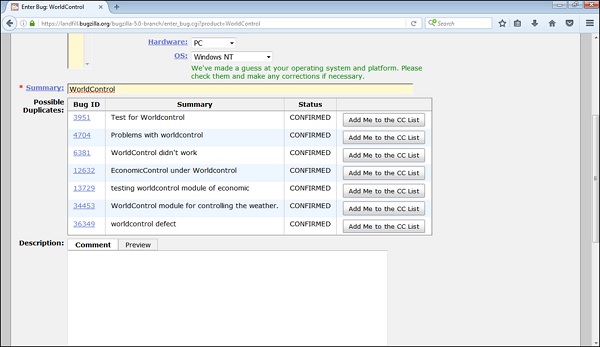
Step 6 - Clique no botão Enviar bug para registrar o bug.
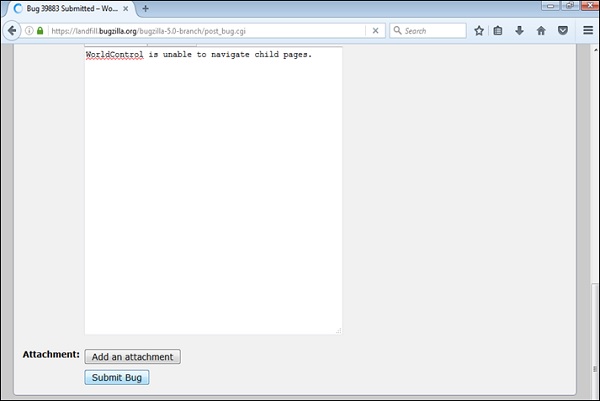
Step 7 - Assim que o usuário clicar no botão Enviar bug, um Id do Bug é gerado com os detalhes do bug conforme foram inseridos.

Step 8 - O Prazo e o Status serão mostrados conforme ilustrado na imagem a seguir.

Um usuário também pode adicionar informações adicionais ao bug atribuído, como URL, palavras-chave, quadro branco, tags, etc. Essas informações extras são úteis para fornecer mais detalhes sobre o Bug que é criado.
- Caixa de texto grande
- URL
- Whiteboard
- Keywords
- Tags
- Depende de
- Blocks
No próximo capítulo, aprenderemos como um bug pode ser clonado.
O Bugzilla tem a condição de "clonar" um bug existente. O bug recém-criado mantém a maioria das configurações do bug antigo. Isso ajuda a rastrear questões semelhantes que requerem tratamento diferente em um novo bug.
Para usar isso, vá até o bug que o usuário deseja clonar. Em seguida, clique no link “Clonar este bug” no rodapé da página do bug, conforme mostrado na captura de tela abaixo.

Após clicar em clonar o link do bug, a página levará o usuário à página de seleção do grupo de produtos. Uma vez na página de seleção, o usuário deve selecionar um produto.

Entre na página Bug que é preenchida com os mesmos valores do bug antigo.

O usuário pode alterar os valores e / ou texto, se necessário.

Em seguida, clique em Enviar Bug. Bug é registrado com sucesso com detalhes de dependência.

O recurso principal ou o coração do Bugzilla é a página que exibe os detalhes de um bug. Observe que os rótulos da maioria dos campos são hiperlinks; clicar neles levará à ajuda sensível ao contexto desse campo específico. Os campos marcados com * podem não estar presentes em todas as instalações do Bugzilla.
Summary- É um resumo de uma frase do problema, que é exibido no cabeçalho ao lado do número do bug. É semelhante ao título do bug, que fornece ao usuário uma visão geral do bug.
Status (and Resolution)- Eles definem o status do bug - Ele começa antes mesmo de ser confirmado como um bug, então é corrigido e a correção é confirmada pelo Controle de Qualidade. Os diferentes valores possíveis para Status e Resolução na instalação devem ser documentados na ajuda sensível ao contexto para esses itens. O status é compatível com não confirmado, confirmado, corrigido, em processamento, resolvido, rejeitado, etc.
Alias- Um Alias é um nome de texto curto exclusivo para o bug, que pode ser usado no lugar do número do bug. Ele fornece os identificadores exclusivos e ajuda a encontrar o bug caso o ID do Bug não seja útil. Pode ser útil ao procurar um bug.
Product and Component- Os bugs são divididos por produtos e componentes. Um produto pode ter um ou mais componentes nele. Isso ajuda a categorizar os bugs e ajuda a separá-los também.
Version- O campo "Versão" geralmente contém os números ou nomes das versões lançadas do produto. É usado para indicar a (s) versão (ões) afetada (s) pelo relatório de bug.
Hardware (Platform and OS)- Indicam o ambiente testado ou o sistema operacional onde o bug foi encontrado. Também fornece detalhes do hardware como RAM, tamanho do disco rígido, processador, etc.
Importance (Priority and Severity)- O campo Prioridade é usado para priorizar bugs. Ele pode ser atualizado pelo cessionário, executivos ou outra pessoa das partes interessadas com autoridade para mudar. É uma boa ideia não alterar este campo em outros bugs, que não são levantados por uma pessoa. Os valores padrão são P1 a P5.
Severity Field- O campo Severity indica a gravidade do problema - de bloqueador ("aplicativo inutilizável") a trivial ("problema cosmético menor"). O usuário também pode usar este campo para indicar se um bug é uma melhoria ou solicitação futura. Os status de gravidade de suporte comuns são - Bloqueador, Crítico, Principal, Normal, Menor, Trivial e aprimoramento.
Target Milestone- É uma data futura em que o bug será corrigido. Exemplo - Os marcos do projeto Bugzilla para futuras versões do Bugzilla são 4.4, 5.0, 6.0, etc. Os marcos não são restritos a números, embora o usuário possa usar qualquer sequência de texto, como datas.
Assigned To - Um bug é atribuído a uma pessoa que é responsável por consertar o bug ou pode verificar a credibilidade do bug com base nos requisitos do negócio.
QA Contact- A pessoa responsável pela garantia de qualidade deste bug. Pode ser o relator do bug para fornecer mais detalhes, se necessário, ou pode ser contatado para um novo teste do defeito assim que ele for corrigido.
URL - Um URL associado ao bug, se houver.
Whiteboard - Uma área de texto de formato livre para adicionar notas curtas, novas observações ou retestar comentários e marcas a um bug.
Keywords - O administrador pode definir palavras-chave que podem ser usadas para marcar e classificar bugs - por exemplo, travamento ou regressão.
Personal Tags- As palavras-chave são globais e visíveis para todos os usuários, enquanto as tags pessoais são pessoais e só podem ser visualizadas e editadas por seu autor. Editar essas tags não enviará notificações a outros usuários. Essas tags são usadas para rastrear bugs com os quais o usuário se preocupa pessoalmente, usando seu próprio sistema de classificação.
Dependencies (Depends On and Blocks) - Se um bug não pode ser corrigido porque alguns outros bugs são abertos (depende de) ou este bug impede que outros bugs sejam corrigidos (blocos), seus números são registrados aqui.
Link de árvore de dependência
Clicar no link Árvore de dependência mostra os relacionamentos de dependência do bug como uma estrutura de árvore. Um usuário pode alterar a profundidade para mostrar e ocultar os bugs resolvidos nesta página. Um usuário também pode recolher / expandir dependências para cada bug não terminal na visualização em árvore, usando os botões [-] / [+] que aparecem antes do resumo.
Reported - É a hora e a data em que o bug é registrado por uma pessoa no sistema.
Modified - É a data e hora em que o bug foi alterado pela última vez no sistema.
CC List - Uma lista de pessoas que recebem e-mail quando o bug muda, além do Relator, Responsável e Contato de QA (se habilitado).
Ignore Bug Mail - Um usuário pode marcar este campo se ele nunca quiser receber uma notificação por email desse bug.
See Also - Bugs, neste Bugzilla, outro Bugzilla ou outros rastreadores de bug relacionados a este.
Flags- Um sinalizador é um tipo de status que pode ser definido em bugs ou anexos para indicar que os bugs / anexos estão em um determinado estado. Cada instalação pode definir seu próprio conjunto de sinalizadores que podem ser definidos em bugs ou anexos.
Time Tracking- Este formulário pode ser usado para rastreamento de tempo. Para usar este recurso, o usuário deve ser membro do grupo especificado pelotimetrackinggroup parâmetro.
Orig. Est. - Este campo mostra o tempo estimado original.
Current Est.- Este campo mostra o tempo estimado atual. Este número é calculado a partir de Horas trabalhadas e Horas restantes.
Hours Worked - Este campo mostra o número de horas trabalhadas no defeito específico.
Hours Left- Este campo mostra a estimativa atual - Horas trabalhadas. Este valor + Horas Trabalhadas se tornará a nova Estimativa Atual.
%Complete - Este campo mostra quanta porcentagem da tarefa foi concluída.
Gain - Este campo mostra o número de horas que o bug está à frente da Estimativa Original.
Deadline - Este campo mostra o prazo para este bug.
Attachments- Um usuário pode anexar arquivos (evidências, casos de teste ou patches) aos bugs. Se houver anexos, eles serão listados nesta seção.
Additional Comments - Um usuário pode adicionar comentários à discussão do bug aqui, se o usuário / testador tiver algo que valha a pena dizer.
No próximo capítulo, aprenderemos como editar um bug.
O Bugzilla tem uma provisão para editar um bug existente. Um usuário pode editar um bug durante o ciclo de vida de qualquer bug. A maioria dos campos possui um hiperlink de edição. Depende do administrador do Bugzilla para fornecer opções de edição com campos diferentes.
Na captura de tela a seguir, há muitos campos que possuem um hiperlink de edição, como - Status, Alias, Responsável, Contato de controle de qualidade, 'Depende de', caixa de texto grande, Sinalizadores, lista CC, etc.
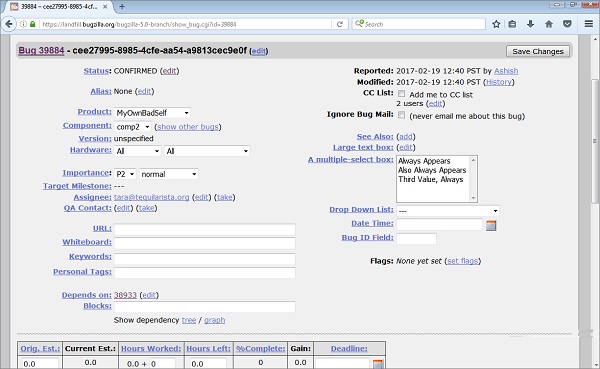
Clique no hiperlink de edição de um campo específico, esse campo será exibido como editável e o usuário poderá editar o campo de acordo.
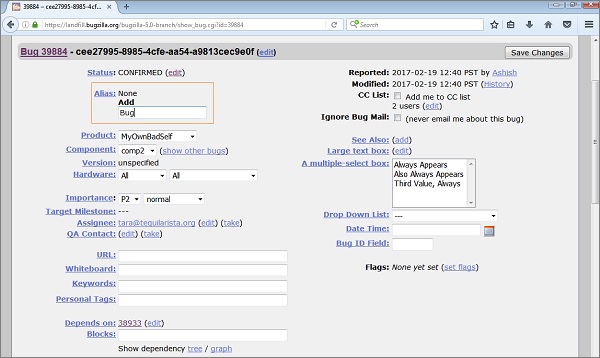
Depois de concluída a edição, clique no botão Salvar alterações, que fica no canto superior direito da página, conforme mostrado na imagem abaixo.
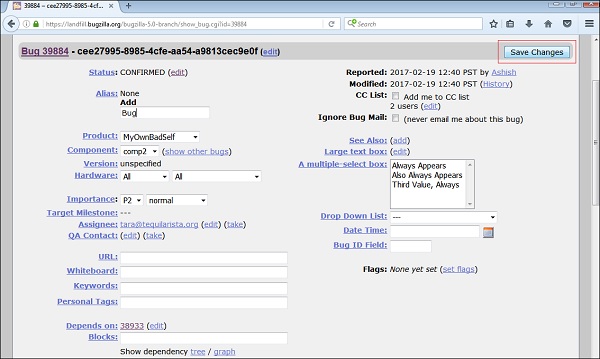
Depois que as alterações forem feitas com sucesso, o aviso exibirá os detalhes do bug, conforme mostrado na imagem a seguir.

Um relatório ajuda a analisar o estado atual do bug. O objetivo de um Relatório de Defeito é ver o comportamento, a comunicação, a análise e o estágio atual de um defeito em qualquer estágio do ciclo de vida do defeito. Os relatórios de defeitos são úteis mesmo após o fechamento do defeito e a análise da qualidade do produto e do desenvolvimento.
A seguir estão alguns dos pontos importantes a serem considerados em relação aos vários relatórios do Bugzilla.
O Bugzilla suporta os Relatórios Tabulares que possuem relatórios HTML ou CSV.
Os relatórios tabulares podem ser visualizados de maneiras unidimensionais, bidimensionais ou tridimensionais.
O tipo mais comum de relatório suportado pelo Bugzilla são os Relatórios Gráficos.
Os relatórios gráficos contêm gráfico de linha, barra e gráfico de pizza.
A funcionalidade do relatório é baseada no conceito de Pesquisa e filtro, para o qual as condições são fornecidas pelos usuários.
O usuário fornece sua preferência de eixo vertical e horizontal para plotar gráficos, tabelas ou tabelas junto com os critérios de filtro como Projeto, Componente, Status de defeito, etc.
O usuário pode até escolher relatórios 3D para tabelas e imagens.
Navegando na seção de relatórios
Para navegar na seção de relatórios no Bugzilla, devemos seguir os passos abaixo.
Step 1 - Clique no link Relatórios no cabeçalho da página inicial.

Step 2- O Bugzilla exibe a página Cozinha de relatórios e gráficos. Possui duas seções para gerar diferentes tipos de relatórios - Relatórios Tabulares e Relatórios Gráficos.

Outros links como -
Search - Ele levará o usuário à página de pesquisa padrão.
Duplicate - Ele exibirá os bugs relatados com mais frequência.
No próximo capítulo, entenderemos o que são relatórios gráficos e como gerá-los.
Os relatórios gráficos são um grupo de gráficos de linha, barra e pizza. Esses relatórios são úteis de várias maneiras, por exemplo, se um usuário deseja saber qual componente tem o número máximo de defeitos relatados e deseja representar no gráfico, esse usuário pode selecionar uma das duas opções a seguir -
- Gravidade no eixo X
- Componente no eixo Y
Em seguida, clique em Gerar relatório.
Ele irá gerar um relatório com informações cruciais. Da mesma forma, o usuário pode selecionar um número de combinações entre as que estão disponíveis.
Gerar relatórios gráficos
Para gerar relatórios gráficos no Bugzilla, temos que seguir os passos abaixo.
Step 1 - Para começar, clique no link Relatórios no cabeçalho da página inicial.

Step 2 - Clique no hiperlink Relatórios gráficos, que está listado na seção Estado atual, conforme mostrado na captura de tela a seguir.

Step 3- Agora, defina várias opções para apresentar relatórios graficamente. Algumas das opções importantes são fornecidas abaixo.
- Eixo vertical
- Eixo horizontal
- Imagens múltiplas
- Formato - gráfico de linha, gráfico de barras ou gráfico de pizza
- Conjunto de dados de plotagem
- Classifique o seu bug
- Classifique o seu produto
- Classifique o seu componente
- Classificar status de bug
- Selecione a resolução

Step 4 - Clique em Gerar relatório para exibir um gráfico de barras, onde o Severity de um bug é o eixo vertical, enquanto o Component “Widget Gears” é o eixo horizontal.

Step 5 - Da mesma forma, um gráfico de linha pode ser criado para% Concluído Vs Prazo.

O resultado para o gráfico de linha mencionado acima será o seguinte.
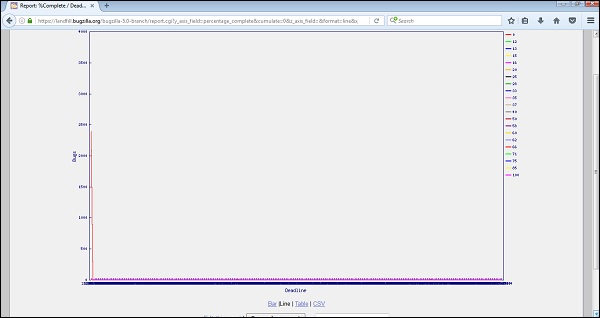
Os relatórios tabulares representam tabelas de contagens de bugs em 1, 2 ou 3 dimensões como HTML ou CSV. Para gerar relatórios tabulares no Bugzilla, temos que seguir os passos abaixo.
Step 1 - Clique no hiperlink Relatórios na seção Cabeçalho da página inicial e, a seguir, clique em Relatórios tabulares na seção Estado atual, conforme mostrado na captura de tela a seguir.

Step 2 - Semelhante aos relatórios gráficos, selecione Vertical, Eixo horizontal juntamente com várias tabelas (se necessário) e forneça detalhes nos outros campos.
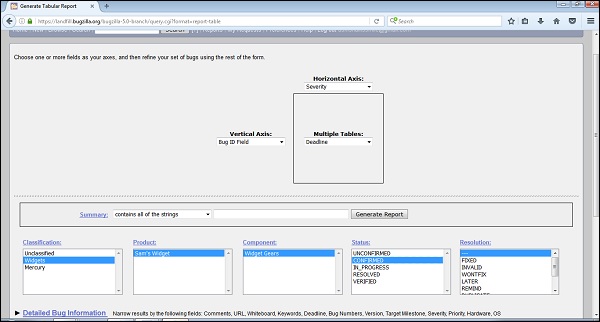
Step 3- Após selecionar todos os campos, clique em Gerar Relatório. Com base nos prazos, ele gera várias tabelas -

Step 4 - Ao clicar no hiperlink CSV abaixo da tabela, ele converte o relatório em um arquivo CSV.


Clique em OK após a seleção apropriada, uma planilha do Excel será aberta com os detalhes de todas as tabelas de dados.
No Bugzilla, Duplicados são uma lista de bugs, que são levantados com mais frequência.
Duplicatas são os bugs abertos vistos com mais frequência.
Duplicados contam os números como o Dupe Countde duplicatas diretas e indiretas de um relatório de defeito. Essas informações são úteis para minimizar o número de defeitos duplicados.
As duplicatas ajudam a economizar tempo para os engenheiros de controle de qualidade registrar sempre um novo defeito.
As duplicatas também ajudam as partes interessadas a descobrir a causa raiz, se os mesmos defeitos forem reabertos repetidamente, em vez de apenas um novo defeito.
Usando a lista de erros duplicados
Revise a lista de bugs mais frequentes com o respectivo problema observado. Se o problema estiver listado como um bug na lista, clique no id do bug para ver os detalhes e confirmar se é o mesmo problema ou não. Comente sobre a observação adicional, vincule-a ao seu Caso de Teste, se necessário, e reabra se estiver fechada.
Se o problema exato não estiver listado, tente encontrar um defeito semelhante que já esteja listado. Se o usuário encontrar o defeito que depende de novas observações, ele pode comentar e vincular o defeito. Se o usuário não conseguir encontrar o defeito, registre um novo.
Gerar relatórios duplicados
Para gerar relatórios duplicados no Bugzilla, temos que seguir os passos abaixo.
Step 1 - Clique no link Relatório no cabeçalho da página inicial.

Step 2- Assim que você clicar em Relatório, a página Cozinha de relatórios e gráficos é aberta. Clique no hiperlink Duplicados na seção Estado Atual.
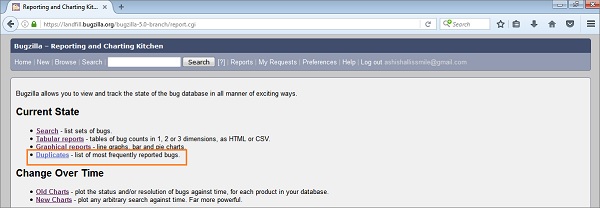
Step 3- Ao clicar em Duplicados, abra a tabela de Bugs Reportados com Mais Freqüência. Ele possui várias colunas como Id do Bug, Contagem de Dupe, Componente, Gravidade, Prioridade, Marco de Destino e Resumo.

Alterando os Parâmetros
Este é um recurso interessante para filtrar ou personalizar as tabelas de erros relatados com mais frequência. A seguir estão algumas das dicas importantes, que são explicadas em detalhes.
Restrict to product- Ele filtra a tabela com base em produtos e componentes específicos. O usuário pode escolher entre um ou vários produtos pressionando CTRL + Clique.
When sorting or restricting, work with - Tem duas opções, a lista inteira ou a lista atualmente visível.
Max Rows - O usuário pode fornecer um número para ver o número de defeitos em uma página.
Change column is change in last - O número de dias que um usuário deseja revisar as alterações que ocorreram.
Open Bugs only- Isso filtrará todos os bugs que estão fechados. O resultado terá uma lista apenas de defeitos abertos.
Quando o usuário clica no Change button, todos esses filtros mudarão e a lista de bugs será filtrada.

Ao clicar no botão Lista de Bug em “Ou apenas me dê isso como um Bug List”, a tabela resultante será exibida no formato de uma página Lista de Bug, conforme mostrado na captura de tela abaixo -
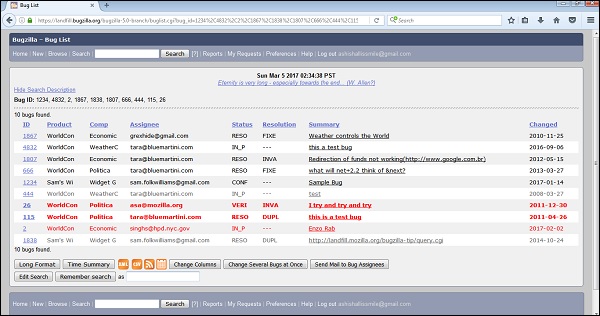
A função Browse é um dos recursos mais importantes do Bugzilla para encontrar / rastrear / localizar um bug existente registrado.
A seguir estão as etapas para usar este recurso -
Step 1 - Clique no hiperlink Navegar no cabeçalho da página inicial.
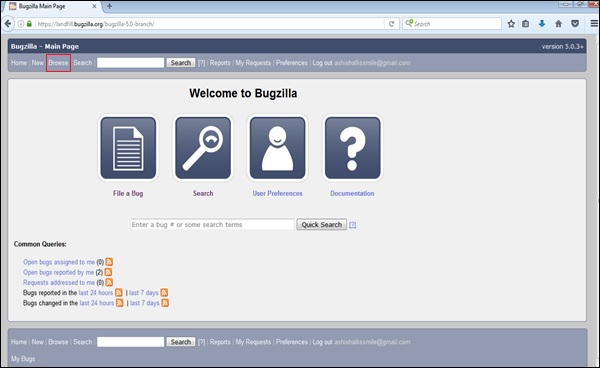
Step 2 - Uma janela - "Select a product category to browse"conforme mostrado abaixo, o usuário pode navegar pelo bug de acordo com a categoria. Selecione o produto "Sam's Widget" ou qualquer outro.

Step 3- Abre outra janela, nesta - clique no componente Widget Gears. Os componentes do Bugzilla são subseções de um produto. Por exemplo, aqui, o produto é SAM'S WIDGET, cujo componente é WIDGET GEARS. Um produto pode ter vários componentes listados.

Step 4- Ao clicar no componente, uma outra janela será aberta. Todos os bugs criados em uma determinada categoria serão listados aqui. Nessa lista de Bug, clique noBug# ID para ver mais detalhes sobre esse bug.

Step 5- Ao clicar no Bug ID, outra janela será aberta, onde as informações sobre o bug podem ser vistas em detalhes. Na mesma janela, o usuário também pode alterar o responsável, o contato de QA ou a lista de CC.

O recurso Pesquisa simples é útil para encontrar um bug específico. Funciona como os motores de busca da web, como Google, Bing, Yahoo, etc. O usuário precisa inserir algumas palavras-chave e, em seguida, pesquisar.
A seguir estão as etapas para usar o recurso de pesquisa simples -
Step 1 - Clique no hiperlink Pesquisar no cabeçalho da página inicial.

Step 2 - Clique na seção Pesquisa Simples, conforme mostrado na imagem a seguir.

Step 3 - Escolha o Statusdo bug da lista para filtrar. Então, escolha oProduct da lista e digite alguns Keywordsrelacionado ao bug. Clique noSearch botão.

Step 4 - O resultado será como mostrado na imagem a seguir.

Step 5 - Na parte inferior da página de pesquisa, existem várias opções, como ver o seu bug - em XML Formato, em Long Formate ou apenas como um Time Summary. Além disso, a outra opção pode ser usada - como enviar um e-mail para o responsável pelo bug, alterar vários bugs de uma vez ou alterar a coluna da tela, etc.

O recurso Pesquisa rápida é uma ferramenta de consulta de caixa de texto única. Ele está disponível na página inicial do Bugzilla, conforme mostrado na imagem abaixo.

O recurso Pesquisa rápida usa caracteres Meta para indicar o que deve ser pesquisado. Por exemplo, digitandobug|loginem Quick Search iria procurar por "bug" ou "login" no resumo e quadro branco de um bug. O usuário também pode usá-lo para ir diretamente a um bug, inserindo seu número ou seu alias.

Ao clicar no botão Pesquisa rápida, ele exibe uma lista de bugs conforme mostrado na imagem abaixo.

A página de Pesquisa Avançada exibe uma lista de todos os bugs, que são filtrados exatamente com diferentes critérios carregados pelos usuários.
Este recurso de Pesquisa Avançada seleciona diferentes valores possíveis para todos os campos em um bug. Para alguns campos, vários valores podem ser selecionados. Nesses casos, o Bugzilla retorna bugs onde o conteúdo do campo corresponde a qualquer um dos valores selecionados. Se nenhum for selecionado, o campo pode assumir qualquer um dos valores. A seleção de vários valores para um campo é baseada na funcionalidade “OU”. Se um ou qualquer outro valor corresponder à seleção do usuário, o bug será exibido.
Usando Pesquisa Avançada
Para usar o recurso de pesquisa avançada no Bugzilla, temos que seguir os passos abaixo.
Step 1- Clique no hiperlink Pesquisar no cabeçalho da página inicial. Você obterá duas guias, Pesquisa Simples e Pesquisa Avançada, clique na guia Pesquisa Avançada.

Step 2- Selecione a opção necessária no campo Resumo. Em seguida, você pode inserir a palavra-chave para identificar ou filtrar os bugs.

Step 3 - A próxima etapa é selecionar a categoria de Bug do Classificationcaixa; aqui, nós selecionamosWidget. Então, escolha oProductsob o qual o Bug é criado; aqui, nós selecionamosSam's Widget. NoComponent caixa, nós selecionamos Widget Gears. Na caixa Status, clique em Confirmado e na caixa Resolução escolha Fixo, tudo isso é mostrado na imagem a seguir.
Note - Todos esses campos são opcionais e dependem da escolha do usuário.

Step 4 - Clique no botão Pesquisar após inserir todos os campos com base nos requisitos do filtro.

Step 5 - A Pesquisa Avançada detectará o bug e o resultado será o seguinte -

A Pesquisa personalizada é um recurso estendido da Pesquisa avançada. Funciona com base no princípio de - “Não encontrou o que procura acima? Ou seja, em pesquisa avançada ”. Esta área permite palavras como AND, OR e outras pesquisas mais complexas.
A navegação da pesquisa personalizada é a seguinte: Pesquisa → Pesquisa avançada → Vá para baixo e clique em Pesquisa personalizada conforme ilustrado na imagem a seguir.
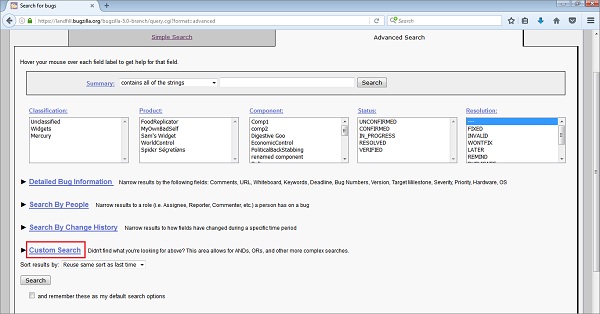
Personalizando a Pesquisa Personalizada
Pesquisa personalizada compara um selecionado field com um definido operator para um especificado value. É possível que muito disso possa ser reproduzido usando os campos padrão em uma opção de Pesquisa Avançada. No entanto, o usuário pode combinar opções como "Match ANY" ou "Match ALL", usando parênteses para a combinação e prioridade para construir pesquisas de consultas complexas.

Existem três campos em cada linha (conhecido como "termo") de uma pesquisa personalizada -
Field - O nome do campo que está sendo pesquisado.
Operator - O operador de comparação.
Value - O valor com o qual o campo está sendo comparado.
A lista dos disponíveis fieldscontém todos os campos definidos para um bug. Inclui quaisquer campos personalizados, bem como alguns outros campos, como o nome real do responsável, dias desde a alteração do bug, tempo desde o destinatário tocado e outras coisas, que podem ser úteis para pesquisar mais.

Existe uma grande variedade de operatorsacessível. Existem várias operações de correspondência de strings (incluindo expressões regulares), comparações numéricas (que também funcionam para datas) e para pesquisar informações de alteração de um bug.
Quando um campo mudou, o que mudou de ou para, e quem fez isso. Existem operadores especiais está vazio e não está vazio, porque o Bugzilla não pode dizer a diferença entre um campo de valor deixado em branco propositalmente e outro deixado em branco por acidente.
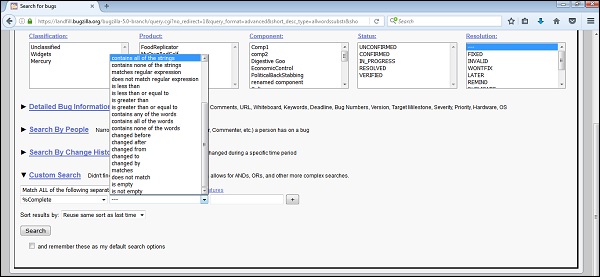
O usuário pode ter nnúmero de linhas para definir operadores, valores e campos. Há uma caixa suspensa acima deles, que define como essas linhas estão relacionadas com a pesquisa.
Corresponder TODOS os seguintes itens separadamente, Corresponder QUALQUER um dos itens a seguir separadamente ou Corresponder TODOS os itens a seguir ao mesmo campo são três opções listadas na lista suspensa. A diferença entre o primeiro e o terceiro pode ser descrita com uma pesquisa de comentários. Se uma pesquisa for -
- O comentário contém a string - “Bug”
- O comentário contém a string - “problema”
Em "corresponder todos os seguintes separadamente", a pesquisa retornaria bugs, onde um "Bug" aparecido em um comentário pode ser um "problema" no mesmo ou em qualquer outro comentário.
Na opção “combinar todos os itens a seguir com o mesmo campo”, ambas as strings precisam ocorrer exatamente no mesmo comentário, ou seja, ele selecionará um bug com palavras de bug e de problema no mesmo comentário.

Ao clicar em Mostrar recursos avançados, mais recursos ou recursos parecem usar uma pesquisa complexa e específica. O usuário pode negar qualquer linha marcando uma caixa de seleção. Ele também pode agrupar as linhas da pesquisa com parênteses para determinar como os diferentes termos de pesquisa estão relacionados. O usuário tem a opção de combiná-los usandoALL (ou seja, AND) ou ANY (ou seja, OR).

UMA bug list é um group of searched bugscom base na entrada do usuário. Uma lista de bugs nada mais é do que bugs filtrados com base em diferentes condições em uma pesquisa padrão ou pesquisa avançada.
O formato da lista é configurável. Por exemplo, ele pode ser classificado clicando nos títulos das colunas. Outros recursos úteis podem ser acessados usando os links na parte inferior da lista, que são -
- Formato Longo
- XML (ícone)
- CSV (ícone)
- Feed (ícone)
- iCalendar (ícone)
- Alterar colunas
- Alterar vários bugs de uma vez
- Enviar email para responsáveis pelo bug
- Editar Pesquisa
- Lembre-se de Pesquisa como
Todos esses recursos foram explicados em detalhes abaixo.

Formato Longo
Ao clicar no botão Formato Longo, é fornecida uma página grande com um resumo não editável dos campos de cada bug.

XML (ícone)
Ao clicar em XML (ícone), ele converte a lista de bugs exibida em formato de tabela em um formato XML.
CSV (ícone)
Ele converte a lista de bugs como comma-separated values, que pode ser importado para uma planilha ou planilha do Excel.

Feed (ícone)
Ele exibe a lista de bugs como um Atom Feed. O usuário pode copiar este link em seu leitor de feed favorito. Para limitar o número de bugs no feed, adicione umlimit=n parâmetro para o URL.
Se o usuário estiver usando Firefox, obtenha uma opção como save the list como um favorito ativo clicando no ícone de favorito ativo na barra de status, conforme mostrado na imagem abaixo.

Para limitar o número de bugs no feed, adicione um limit=n parâmetro para o URL.
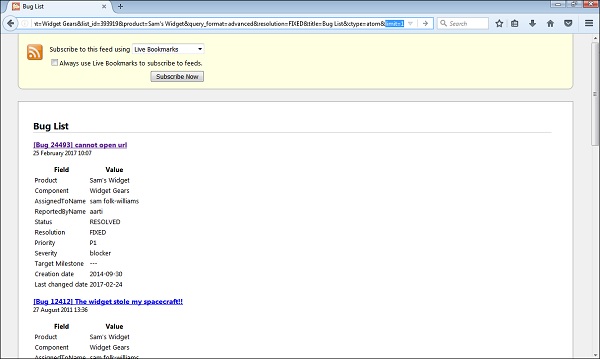
Apenas o primeiro bug é exibido como Feed.

iCalendar (ícone)
Ele exibe a lista de bugs como um arquivo iCalendar. Cada bug é representado como um item de tarefa no calendário importado. É compatível apenas com o Outlook. O usuário pode acessar este recurso apenas se o Outlook estiver configurado no sistema.
Alterar colunas
Ele muda os atributos do bug que aparecem na lista. O usuário pode personalizar a visualização de uma Lista de Bug usando esta opção. Ao clicar no botão Alterar colunas, a página a seguir exibe a seleção do usuário.
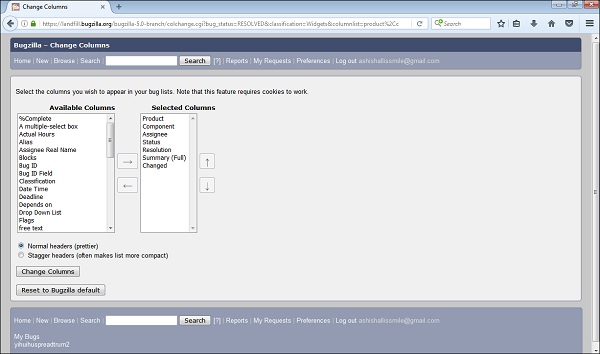
O usuário pode selecionar uma ou várias colunas na seção Colunas disponíveis. Eles devem ser exibidos na lista de bugs. Em seguida, clique em → (seta para a direita) para mostrar esta seleção na seção Colunas selecionadas.

Da mesma forma, o usuário pode desmarcar qualquer uma das colunas das colunas selecionadas e clicar em ← (seta para a esquerda).

O usuário também pode alterar a ordem de exibição das colunas clicando na seta para cima e para baixo no lado direito da seção Colunas selecionadas.

Ao clicar no Change Columnsbotão, a lista de erros será personalizada. Caso contrário, se o usuário clicar noReset to Bugzilla Default, ele mudará de volta para as configurações padrão.

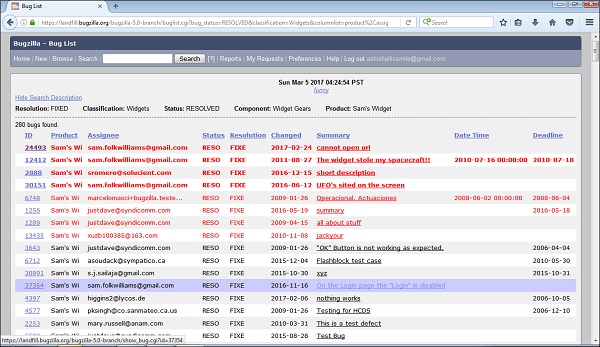
Alterar vários bugs de uma vez
Se uma conta tiver poderes suficientes e mais de um bug aparecer na lista de bugs, Change Several Bugs At Once é exibido e faz facilmente a mesma alteração em todos os bugs da lista - por exemplo, alterando sua prioridade.

Enviar email para responsáveis pelo bug
Se mais de um bug aparecer na lista de bug e houver pelo menos dois designadores de bug diferentes, este link será exibido. Ao clicar neste link, o Outlook abre, se estiver configurado ou pede para configurar o Outlook para enviar um e-mail aos responsáveis de todos os bugs da lista.
Editar Pesquisa
Se o usuário não obteve os resultados exatos que estava procurando, ele pode retornar à página de Pesquisa por meio deste link e fazer pequenas revisões nos parâmetros de pesquisa para obter resultados precisos.
Lembre-se de pesquisar como
O usuário pode dar o Search, um nome e lembre-se dele; um link aparecerá no rodapé da página dando acesso rápido para executá-lo novamente mais tarde.
As preferências no Bugzilla são usadas para personalizar as configurações padrão do Bugzilla de acordo com os requisitos e diretrizes. Também pode ser chamado de Preferências do usuário.
Existem duas maneiras de navegar nas Preferências -
A primeira maneira é clicar no Preferences hiperlink no cabeçalho da página inicial.

A segunda maneira é clicar no User Preferences botão, que é exibido nos ícones da página de boas-vindas.
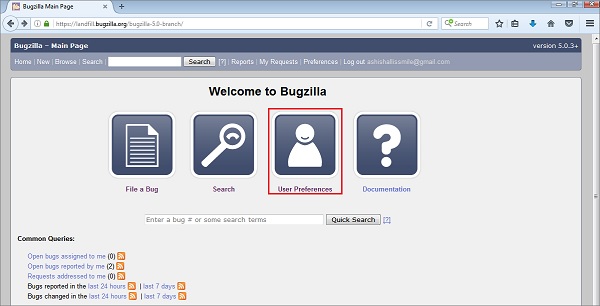
Ao clicar em um dos links delineados (em cor vermelha) na imagem a seguir, eles exibirão diferentes tipos de Preferência que podem ser personalizados pelos usuários.

Tipo de preferências
O Bugzilla suporta os seguintes seis tipos de preferências do usuário.
- Preferências Gerais
- Preferências de Email
- Pesquisas salvas
- Informação da conta
- Chaves API
- Permissions
No próximo capítulo, discutiremos sobre as preferências gerais do Bugzilla.
Preferências gerais permite alterar várias configurações padrão do Bugzilla. Os administradores têm o poder de remover preferências desta lista, portanto o usuário pode não ver todas as preferências disponíveis.
Para navegar até Preferências gerais, clique em Preferências ou Preferências do usuário na página inicial do Bugzilla. Por padrão, a guia Preferências gerais é aberta com preferências diferentes, conforme mostrado na captura de tela abaixo.

Cada preferência é muito direta e autoexplicativa. O usuário pode entender facilmente o campo e selecionar a opção na lista.
Por exemplo - para definir “Adicionar-me automaticamente à lista CC de bugs que eu alterar”, selecione Sempre na lista suspensa.
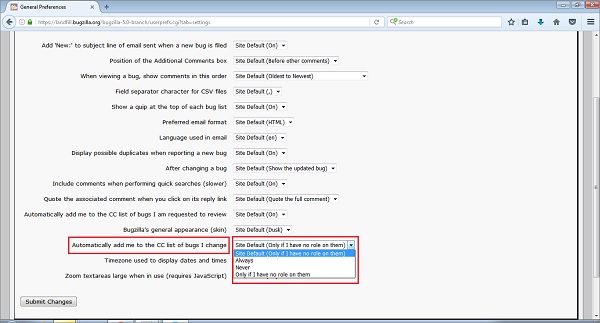
Clique no botão Enviar alterações, que fica no canto inferior esquerdo da página.

Uma mensagem de sucesso aparecerá dizendo - “As alterações em suas preferências gerais foram salvas”, conforme mostrado na imagem a seguir.
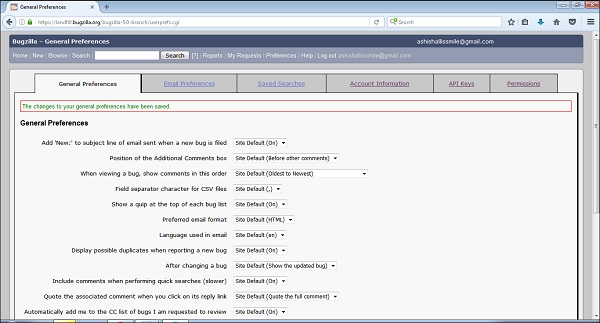
Da mesma forma, outras preferências gerais podem ser alteradas simultaneamente.
O recurso Preferências de email no Bugzilla permite habilitar ou desabilitar notificações por email em eventos específicos. Em geral, os usuários têm controle quase completo sobre quantos emails o Bugzilla lhes envia. Se os usuários desejam receber o máximo de emails possível, clique no botãoEnable All Mailbotão. Se o usuário não quiser receber nenhum e-mail do Bugzilla, clique emDisable All Mail botão.
Para navegar, acesse a opção Preferências / Preferências do usuário na tela inicial e clique no botão Email Preferences aba.

Opções Globais e Específicas
Existem duas opções globais; onde o usuário pode marcar as caixas de seleção com base na necessidade de receber e-mails. Essas opções são -
- Envie-me um e-mail quando alguém me pedir para definir uma bandeira e
- Envie-me um email quando alguém definir um sinalizador que eu solicitei.
Eles definem como um usuário deseja receber os e-mails de bug relacionados aos sinalizadores. Seu uso é bastante simples: habilite as caixas de seleção, se o usuário quiser que o Bugzilla envie um e-mail sob qualquer uma das condições acima.
Da mesma forma, um usuário pode marcar as caixas de seleção para opções específicas de campo / destinatário com base em "Desejo receber e-mail quando"

Recurso de observação do usuário
O Bugzilla tem um recurso chamado User Watching. Quando o usuário insere uma ou mais contas de usuário delineadas por vírgulas (geralmente endereços de e-mail) na caixa de entrada de texto, o usuário receberá uma cópia de todos os e-mails de bug enviados a esses outros usuários. Esta poderosa funcionalidade é muito importante e útil no caso de os desenvolvedores mudarem de projeto ou os usuários forem de férias.

Recurso Ignorar Bugs
O usuário pode citar uma lista de bugs de quem nunca deseja receber qualquer notificação por email de qualquer tipo. Para isso, o usuário precisa adicionar IDs de bug como uma lista separada por vírgulas. O usuário pode remover um bug da lista atual de ignorados a qualquer momento e isso irá reativar as notificações por email para o bug. Depois de fazer as seleções, clique no botão Enviar alterações no canto inferior esquerdo da página.

Uma mensagem de sucesso será exibida como “As alterações em suas preferências de e-mail foram salvas”, conforme mostrado na captura de tela abaixo.

Nesta guia, o usuário pode visualizar e executar quaisquer pesquisas salvas, que são criadas pelo usuário, bem como quaisquer pesquisas salvas que outros membros do grupo definiram no querysharegroup.
Para a guia Pesquisas salvas, vá para Preferências → clique na guia Pesquisas salvas.

O usuário pode executar seu bug a partir das pesquisas salvas clicando no comando RUN, conforme destacado na imagem a seguir.

Depois de clicar em EXECUTAR, a página da lista de bugs é exibida conforme mostrado abaixo -

Adicionar pesquisas salvas ao rodapé da página
As pesquisas salvas podem ser adicionadas ao rodapé da página a partir desta tela. Se alguém está compartilhando uma pesquisa com um grupo, o participante pode escolherShow in Footermarcando a caixa de seleção de uma Pesquisa salva diferente. Com base nas permissões, outros membros podem escolher a caixa de seleção Mostrar no rodapé.

Depois que todas as alterações e seleções forem feitas, clique no botão Enviar alterações, que fica no canto inferior esquerdo da página.

Uma mensagem de sucesso “As alterações em suas pesquisas salvas foram salvas” será exibida como pode ser visto na imagem a seguir.

Nesta aba, os usuários podem visualizar os dados de sua conta, que foram disponibilizados no momento do cadastro. Ele também fornece um recurso onde os usuários podem alterar sua senha.
Mudando a senha
Para alterar a senha da conta, as seguintes entradas são necessárias -
- Forneça a senha atual na caixa de texto Senha para verificar a conta.
- Digite uma nova senha no campo - Nova senha.
- Digite novamente a nova senha no campo Confirmar nova senha.
- Um usuário pode alterar o nome no campo 'Seu nome real (opcional, mas recomendado)'.
- Forneça um endereço de e-mail.
Depois que todas as entradas forem feitas, clique em Enviar alterações, conforme ilustrado na captura de tela a seguir.

Uma mensagem de sucesso é exibida como “As alterações nas informações da sua conta foram salvas”, conforme mostrado na imagem a seguir.

Nesta guia, um usuário pode ver todas as permissões, que são fornecidas pelo administrador. O administrador pode ter todas as permissões e com base na função do usuário, o administrador fornece permissões diferentes para vários usuários.
Neste caso, um usuário tem duas permissões -
canconfirm - pode confirmar um log.
editbugs - pode editar todos os aspectos de um bug.
Da mesma forma, um usuário pode visualizar diferentes nomes de permissão e isso tem uma explicação simples de entender.
